안녕하세요.
레티아 입니다.
오늘은 OCR결과를 개선하는 여러가지 방법중
인식 영역을 잘못 감지 했을때 해결 방법을 알려 드릴려고 합니다.
ABBYY FineReader PDF는 인식 이전에 페이지 이미지를 분석하여 이미지에서 각각의 영역을 감지 합니다.
텍스트, 그림, 표, 배경사진 등을 감지 하는데요.

OCR편집기에서 각각의 영역은 색상으로 구별 됩니다.
(텍스트는 초록색, 그림은 빨간색, 표는 파란색)

OCR편집기에서 PDF파일을 열면 자동으로 OCR처리가 됩니다.
텍스트는 초록색 영역으로, 표는 파란색 영역으로 잘 인식이 되었습니다.
만약 표 인식된 부분을 그림으로 인식하고 싶다면,

먼저, 표로 인식된 파란색 영역을 클릭 후 <Delete>키를 눌러 영역을 제거해주세요.
상단의 도구 모음에서
그림을 클릭 후 아까 그 영역을 선택 해줍니다.

빨간색 영역으로 바뀌었지요.
그림으로 인식이 되었습니다.
페이지 인식을 눌러 다시 인식하여 결과를 확인 합니다.
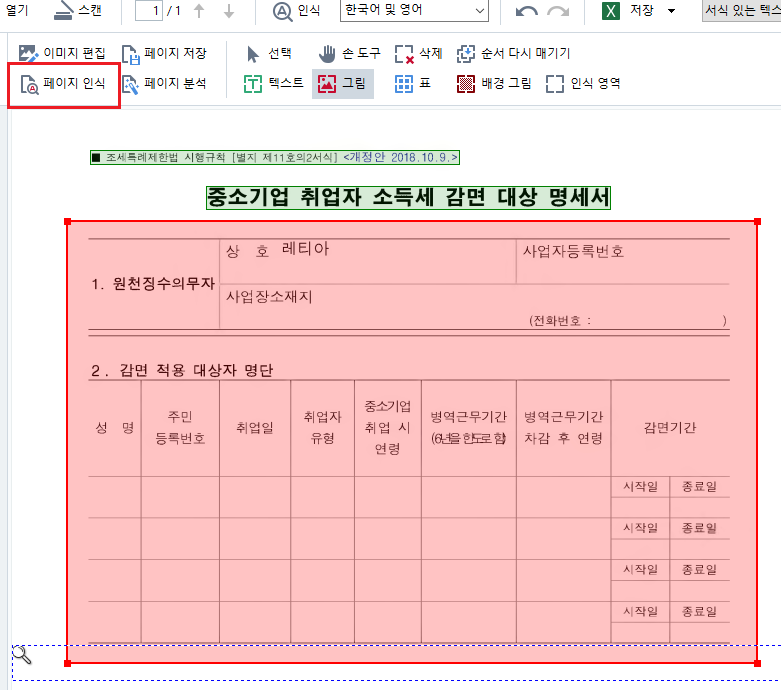
위의 방법으로 일부 텍스트, 표 및 그림 영역에 올바르게 지정되지 않은 영역을 변경 하여
좀 더 개선된 OCR 결과를 얻을 수 있습니다.
아래 다운로드 버튼을 누르면 파인리더PDF 무료 시험판 다운로드가 가능합니다.
감사합니다.
'주요제품 소개 > ABBYY FineReader' 카테고리의 다른 글
| PDF 글자인식, 문서인식 - 무료 온라인 OCR 서비스(설치X) (0) | 2020.12.24 |
|---|---|
| PDF파일변환, 파인리더PDF로 쉽게 (0) | 2020.12.18 |
| JPGPDF변환, 쉽고 빠르게~ (0) | 2020.12.04 |
| PDFPPT변환, 더 쉽게~ (0) | 2020.11.27 |
| PDF워드변환, 진짜 쉬워요~ (0) | 2020.11.20 |




